Potřebujete textový webový prohlížeč na Linuxu k použití ve vašem terminálu? Neradi používáte Lynx, protože se zdá zastaralý a pomalý? Doufat v něco lepšího? Podívejte se na W3M. Je to moderní textový terminálový webový prohlížeč pro Linux, který nabízí mnohem více.

V této příručce vám ukážeme, jak nainstalovat W3M na Linux a jak jej také používat. Chcete-li začít, otevřete okno terminálu a postupujte podle pokynů níže!
Table of Contents
Instalace W3M na Linux
Textový webový prohlížeč W3M není předinstalován v žádném běžném operačním systému Linux. V důsledku toho, než budeme moci přejít k tomu, jak tento webový prohlížeč používat k přechodu na vaše oblíbené webové stránky, musíme vám vysvětlit, jak jej můžete nainstalovat.
Chcete-li zahájit instalaci W3M na Linuxu, musíte otevřít okno terminálu. Chcete-li otevřít okno terminálu na ploše Linuxu, stiskněte kombinaci kláves Ctrl + Alt + T. Případně vyhledejte „Terminál“ v nabídce aplikace a otevřete ji tímto způsobem.
Jakmile je okno terminálu otevřené a připravené k použití, postupujte podle níže uvedených pokynů k instalaci, které odpovídají operačnímu systému Linux, který používáte, abyste zprovoznili a zprovoznili textový webový prohlížeč W3M.
Ubuntu
Na Ubuntu lze webový prohlížeč W3M snadno nainstalovat pomocí následujícího příkazu Apt níže v okně terminálu.
sudo apt install w3m
Debian
Pokud jste uživatelem Debian Linuxu, budete moci zprovoznit a spustit webový prohlížeč W3M pomocí následujícího příkazu Apt-get níže v okně terminálu.
sudo apt-get install w3m
Arch Linux
Uživatelé Arch Linuxu si mohou nainstalovat webový prohlížeč W3M pomocí příkazu Pacman níže. Ujistěte se, že máte v konfiguračním souboru Pacman zapnuté softwarové úložiště „Extra“, abyste jej mohli nainstalovat.
sudo pacman -S w3m
Fedora
V systému Fedora Linux je webový prohlížeč W3M dostupný všem uživatelům prostřednictvím příkazu Dnf níže.
sudo dnf install w3m
OpenSUSE
Chcete-li nainstalovat webový prohlížeč W3M na OpenSUSE Linux, budete muset provést následující příkaz Zypper níže v okně terminálu.
sudo zypper install w3m
Jak používat W3M v Linuxu
Webový prohlížeč W3M, i když je založen na textu, je mnohem uživatelsky přívětivější a pohotovější než jiné textové prohlížeče (jako Lynx, který vyžaduje, aby uživatelé přijímali každý soubor cookie ručně, a je relativně pomalý a pomalý).
V této části příručky vám ukážeme, jak naplno využít potenciál webového prohlížeče W3M. Chcete-li jej začít používat, otevřete okno terminálu a postupujte podle pokynů níže.
Návštěva webových stránek s W3M v textovém režimu
Chcete-li zobrazit jakoukoli webovou stránku s W3M v pouze textovém režimu (výchozí režim prohlížení prohlížeče), musíte vedle adresy URL, kterou chcete navštívit, spustit příkaz w3m.
Chcete-li například zobrazit web Google.com, musíte otevřít okno terminálu a pomocí příkazu w3m google.com načíst web.
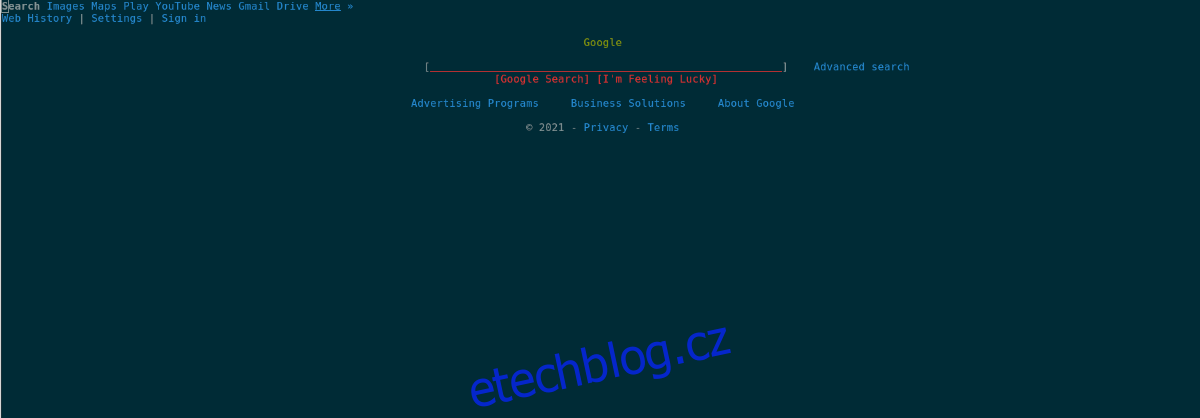
w3m google.com
Po zadání výše uvedeného příkazu se vám načte základní textová domovská stránka Google.com. Protože se však nacházíte v základním textovém režimu, nebudete moci klikat na odkazy na stránce, abyste se k nim dostali.
Místo toho, abyste mohli v tomto režimu procházet jakoukoli stránkou načtenou ve W3M, budete muset pro výběr použít klávesy se šipkami na klávesnici a pro potvrzení výběru klávesu Enter.
Chcete-li se například dostat do sekce „Zprávy“ na domovské stránce Google, pomocí kláves se šipkami zvýrazněte „Novinky“. Jakmile je zvýrazněno „Novinky“, stisknutím klávesy Enter přejděte na tuto stránku.
Chcete-li tento režim ukončit ve W3M, stiskněte tlačítko q na klávesnici.
Návštěva webových stránek s režimem černobílého zobrazení
Monochromatický režim zobrazení ve W3M promění prohlížeč v interaktivnější zážitek z prohlížení. Ano, je to stále textové. Veškerý text je však stylizován do monochromatické barvy a namísto klávesnice je také možné používat ke klikání a navigaci myš.
Chcete-li použít režim monochromatického zobrazení ve W3M, budete muset použít přepínač příkazového řádku -M. Chcete-li například načíst Google.com v monochromatickém režimu, zadali byste příkaz w3m -M google.com.

w3m -M google.com
V monochromatickém režimu prohlížení klikněte myší na to, co chcete na stránce udělat. Chcete-li prohlížeč kdykoli zavřít, stiskněte tlačítko q na klávesnici.
Více informací
Pokud jde o W3M, je o čem mluvit. V této příručce jsme probrali základy. Pokud se však chcete o W3M dozvědět více, budete si muset přečíst manuál. Chcete-li si jej přečíst, otevřete okno terminálu a zadejte man w3m.
man w3m

